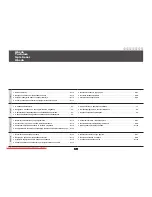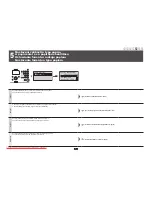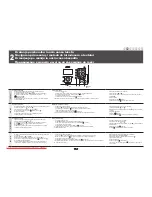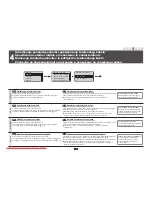3
Česky
Navigace v nabídce
▪ Výběr položky nebo pohybování kurzoru mezi položkami nabídky
Pomocí [
] nebo [
] vyberte položku.
Na další úroveň přejdete pomocí tlačítka [OK] nebo [
].
Pomocí [
] (Zpět) nebo [
] se vrátíte o úroveň výše.
▪ Potvrzení nastavení
Stiskněte tlačítko [OK]. Pokud se však na displeji zobrazí <Použít>,
vyberte možnost <Použít> a poté stiskněte tlačítko [OK].
Metoda zadávání textu
- Změna režimu zadávání
Stisknutím tlačítka [
] vyberte možnost <Režim zadávání> a stiskněte tlačítko [OK].
Režim zadávání můžete změnit také stisknutím tlačítka [ ] (Tónová).
- Zadávání textu, symbolů a čísel
K zadávání použijte číselná tlačítka nebo tlačítka [ ] (Symboly).
Podrobné informace o přepínatelném režimu nebo dostupném textu najdete na následující stránce.
- Posouvání kurzoru (zadávání mezery)
Posouvejte se pomocí [
] nebo [
].
Posuňte kurzor na konec textu a stisknutím [
] zadejte mezeru.
- Odstraňování znaků
K odstranění znaků používejte tlačítko [ ] (Vymazat).
Stisknutím a podržením tlačítka [ ] (Vymazat) odstraníte
všechny znaky.
Magyar
Navigálás a menüben
▪ Elemek kiválasztása és a kurzor léptetése a menüpontok között
Az elemeket a [
] vagy [
] gombbal jelölheti ki.
A menü következő szintjére az [OK] vagy [
] gombbal léphet át.
A menü előző szintjére a [
] (Vissza) vagy [
] gombbal léphet vissza.
▪ Megerősítés beállítása
Nyomja meg az [OK] gombot. Ha azonban az <Alkalmaz> elem jelenik meg
a kijelzőn, akkor jelölje ki az <Alkalmaz> elemet, majd ezután nyomja meg az
[OK] gombot.
Szövegbeviteli mód
- Beviteli mód megváltoztatása
Jelölje ki az <Beviteli mód> elemet a [
] ikonnal, majd nyomja meg az [OK] gombot.
A beviteli módot a [ ] (Hangkód) gomb megnyomásával is megváltoztathatja.
- Szöveg, jelek és számok beírása
A bevitel a számgombok, illetve a [ ] (Szimbólumok) gomb használatával történhet.
Az átváltható módokkal és a beírható karakterekkel kapcsolatos részletekért tekintse meg a következő oldalt.
- A kurzor léptetése (szóköz beírása)
A kurzort a [
] vagy [
] gombbal léptetheti.
Szóköz beírásához vigye a kurzort a karakterlánc végére, majd nyomja
meg a [
] gombot.
- Karakterek törlése
A törléshez használja a [ ] (Törlés) gombot.
A [ ] (Törlés) gomb lenyomva tartásával az összes karaktert törölheti.
Polski
Poruszanie się w obrębie menu
▪ Wybór pozycji lub przesuwanie kursora między pozycjami menu
Wybierz pozycję za pomocą przycisku [
] lub [
].
Przejdź do następnego poziomu naciskając przycisk [OK] lub [
].
Przejdź do poprzedniego poziomu naciskając przycisk [
] (Wstecz) lub [
].
▪ Potwierdzenie ustawienia
Naciśnij przycisk [OK]. Jeśli na ekranie zostanie wyświetlona opcja
<Zastosuj>, wybierz ją, a następnie naciśnij przycisk [OK].
Sposób wpisywania tekstu
- Zmiana trybu wprowadzania
Naciśnij przycisk [
], aby wybrać opcję <Tryb Wprowadzania>, a następnie naciśnij przycisk [OK].
W celu zmiany trybu wprowadzania można także nacisnąć przycisk [ ] (Tonowe).
- Wprowadzanie tekstu, symboli i liczb
Wprowadzanie powyższych elementów odbywa się przy użyciu klawiszy numerycznych
lub przycisku [ ] (Symbole).
Szczegółowe informacje na temat zmiany trybu lub dostępnego tekstu znajdują się na następnej stronie.
- Przesuwanie kursora (wprowadzanie spacji)
Przesuń kursor za pomocą przycisku [
] lub [
].
Przesuń kursor na koniec tekstu i naciśnij przycisk [
], aby wprowadzić
spację.
- Usuwanie znaków
Usuń znak za pomocą przycisku [ ] (Kasuj).
Naciśnięcie i przytrzymanie przycisku [ ] (Kasuj) powoduje usunięcie
wszystkich znaków.
Slovensky
Navigácia v ponuke
▪ Výber položky alebo pohybovanie kurzora medzi položkami ponuky
Pomocou [
] alebo [
] vyberte položku.
Na ďalšiu úroveň pokračujte pomocou tlačidla [OK] alebo [
].
Pomocou [
] (Späť) alebo [
] sa vrátite o úroveň vyššie.
▪ Potvrdenie nastavenia
Stlačte tlačidlo [OK]. Ak sa však na displeji zobrazí <Použiť>,
vyberte možnosť <Použiť> a potom stlačte tlačidlo [OK].
Spôsob zadávania textu
- Zmena režimu zadávania
Pomocou tlačidla [
] vyberte možnosť <Režim zadávania> a stlačte tlačidlo [OK].
Na zmenu režimu zadávania môžete tiež stlačiť tlačidlo [ ] (Tón).
- Zadávanie textu, symbolov a čísel
Zadávať môžete pomocou číselných tlačidiel alebo tlačidla [ ] (Symboly).
Podrobné informácie o prepínateľnom režime alebo dostupnom texte nájdete na nasledujúcej stránke.
- Posúvanie kurzora (zadávanie medzery)
Posúvajte sa pomocou [
] alebo [
].
Posuňte kurzor na koniec textu a stlačením [
] zadajte medzeru.
- Odstraňovanie znakov
Na odstránenie znakov používajte tlačidlo [ ] (Vymazať).
Stlačením a podržaním tlačidla [ ] (Vymazať) odstránite všetky znaky.
2
Navigace v nabídce a metoda zadávání textu
Navigálás a menüben és a szövegbeviteli mód megadása
Poruszanie się po menu i sposób wpisywania tekstu
Navigácia v ponuke a metóda zadávania textu
#
C
Numeric
keys
▲▼◄►
OK
1 2 3 4 5 6 7
Downloaded from ManualsPrinter.com Manuals
Summary of Contents for FAX-L170
Page 3: ...1 2 4 3 5 x 6 x 1 x 1 6 7 8 9 12 10 11 x 1 x 1 Downloaded from ManualsPrinter com Manuals ...
Page 4: ...14 15 16 17 18 19 2 1 x 1 13 x 1 20 Downloaded from ManualsPrinter com Manuals ...
Page 6: ...Downloaded from ManualsPrinter com Manuals ...